كيفية تقليل مساحة تخزين WhatsApp على iPhone
منوعات / / April 06, 2023
إذا كنت تستخدم WhatsApp بانتظام للبقاء على اتصال مع الأصدقاء أو العائلة أو العملاء ، فقد يستغرق ذلك مساحة تخزين كبيرة على هاتفك. يساعدك تقليل مساحة تخزين WhatsApp قم بتحرير مساحة على جهاز iPhone الخاص بك وخاصتك حساب iCloud. ومن لا يحب مساحة إضافية على iPhone لمزيد من الصور والأغاني؟
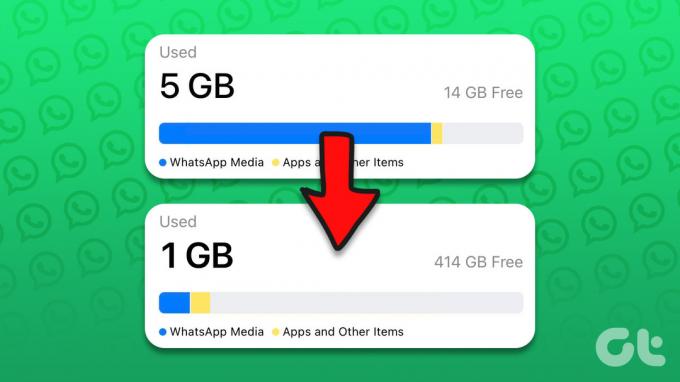
يحتوي WhatsApp على قائمة تخزين سهلة الاستخدام لمنحك نظرة عامة على مقدار المساحة التي تشغلها الوسائط على جهاز iPhone الخاص بك. لهذا السبب لا تحتاج إلى إجراء محادثات فردية لحذف الصور ومقاطع الفيديو يدويًا. إلى جانب ذلك ، يمكنك إجراء تغييرات على إعدادات WhatsApp لتعطيل التنزيل التلقائي لجميع ملفات الوسائط الواردة. إليك كيفية تقليل مساحة تخزين WhatsApp على جهاز iPhone الخاص بك.
تحقق من تخزين WhatsApp على iPhone
قبل أن نستكشف دليلًا تفصيليًا لتفريغ مساحة تخزين WhatsApp على iPhone ، دعنا نتحقق من مقدار المساحة التي يشغلها التطبيق في المقام الأول.
الخطوة 1: افتح الإعدادات على جهاز iPhone الخاص بك.
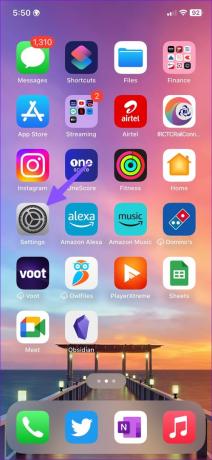
الخطوة 2: انتقل إلى عام.
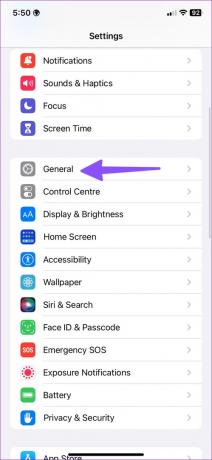
الخطوه 3: حدد تخزين iPhone.
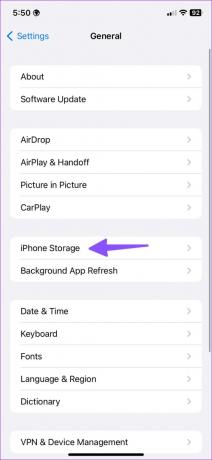
الخطوة الرابعة: يمكنك التحقق من تفاصيل التخزين التفصيلية من القائمة التالية. قد يتصدر WhatsApp الرسم البياني إذا كنت مستخدمًا كثيفًا للتطبيق.

تُظهر لقطة الشاشة أن WhatsApp يشغل مساحة كبيرة بشكل غير طبيعي تبلغ 11 جيجابايت على جهاز iPhone الخاص بنا. دعنا نمسح مساحة تخزين WhatsApp على iPhone.
إدارة تخزين WhatsApp على iPhone
يتيح لك WhatsApp التحقق من تفاصيل التخزين التفصيلية من قائمة الإعدادات داخل التطبيق نفسه. إليك كيف يمكنك استخدامه.
الخطوة 1: قم بتشغيل WhatsApp على جهاز iPhone الخاص بك.
الخطوة 2: توجه إلى الإعدادات من الركن الأيمن السفلي.

الخطوه 3: افتح قائمة "التخزين والبيانات".

الخطوة الرابعة: حدد "إدارة التخزين".

الخطوة الخامسة: يمكنك التحقق من الانهيار الكامل لوسائط WhatsApp. حان الوقت لمراجعة وحذف العناصر غير الضرورية.
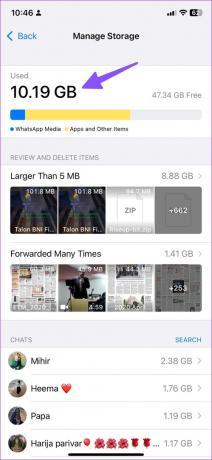
الخطوة السادسة: افتح قائمة "أكبر من 5 ميجابايت" وتحقق من جميع ملفات WhatsApp الضخمة. اضغط على تحديد في الزاوية العلوية اليمنى.
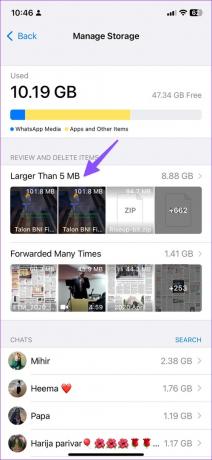
الخطوة السابعة: يمكنك مراجعة الملفات الكبيرة وتحديدها يدويًا أو الضغط على تحديد الكل في الجزء السفلي.

الخطوة الثامنة: اضغط على أيقونة الحذف في الزاوية اليمنى السفلية. لديك خياران للاختيار من بينها.

حذف العنصر: الخيار يحذف العناصر المحددة فقط. إذا قمت بإعادة توجيه الفيديو أو الملف إلى دردشة أخرى ، فلن يحذف WhatsApp هذه النسخ.
حذف العنصر وأي نسخ: يقوم بحذف الوسائط الأصلية وجميع النسخ المعاد توجيهها من WhatsApp. ستحتاج إلى توخي الحذر أثناء استخدام هذا الخيار ، حيث سيؤدي إلى حذف الملف نهائيًا من حسابك على WhatsApp.
إذا كنت تريد حفظ صور أو مقاطع فيديو معينة على جهاز iPhone الخاص بك ، فافتحه وحدد الزر "مشاركة" في الجزء السفلي. انقر على "حفظ الفيديو" واحتفظ بالملف بلا اتصال بالإنترنت على الهاتف.
الملفات المحذوفة المعاد توجيهها
من الجيد حذف الملفات التي قمت بإعادة توجيهها عدة مرات. الخيار متاح في نفس قائمة "إدارة التخزين" في إعدادات WhatsApp.
الخطوة 1: توجه إلى إدارة التخزين في إعدادات WhatsApp (تحقق من الخطوات أعلاه).
الخطوة 2: افتح قائمة "Forwarded Many Times".
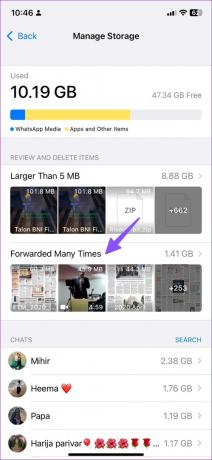
الخطوه 3: انقر فوق تحديد وحدد جميع الملفات (هذه في الغالب ملفات غير ذات صلة تملأ مساحة تخزين WhatsApp على جهاز iPhone الخاص بك).
الخطوة الرابعة: انقر فوق حذف وقم بتأكيد قرارك.
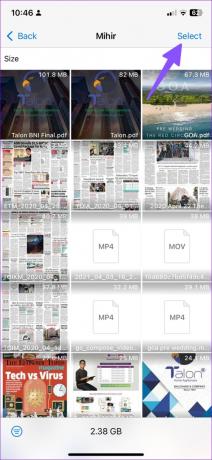

إذا كنت تريد حذف ملفات الوسائط من دردشة أو مجموعة معينة ، فيمكنك القيام بذلك من نفس القائمة. إنه خيار مفيد إذا كنت جزءًا من عشرات مجموعات WhatsApp وتتلقى العديد من الصور ومقاطع الفيديو يوميًا.
الخطوة 1: ألق نظرة على محادثات WhatsApp الخاصة بك من قائمة إدارة التخزين (تحقق من الخطوات أعلاه).
الخطوة 2: حدد جهة الاتصال أو المجموعة التي تستهلك مساحة تخزين بالجيجابايت.

الخطوه 3: يمكنك النقر فوق زر التصفية في الزاوية اليسرى السفلية وفرز ملفات الوسائط حسب الحجم أو التاريخ.

الخطوة الرابعة: حدد الصور ومقاطع الفيديو والملفات غير ذات الصلة واحذفها من هاتفك.
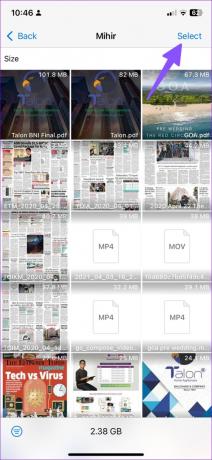
ستحتاج إلى تكرار الأمر نفسه لجميع جهات الاتصال والمجموعات في WhatsApp.
حذف الصور ومقاطع الفيديو التي تم تنزيلها
الخطوات المذكورة أعلاه تحذف فقط ملفات الوسائط من WhatsApp. إذا قمت بتنزيل الصور ومقاطع الفيديو من WhatsApp على جهاز iPhone الخاص بك ، فأنت بحاجة إلى حذفها باستخدام الخطوات أدناه.
الخطوة 1: افتح تطبيق الصور على جهاز iPhone الخاص بك. اذهب إلى قائمة الألبومات.
الخطوة 2: افتح مجلد WhatsApp.
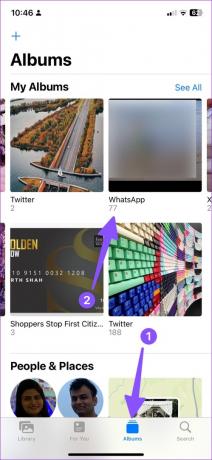
الخطوه 3: حدد الصور ومقاطع الفيديو وقم بإزالتها من هاتفك.
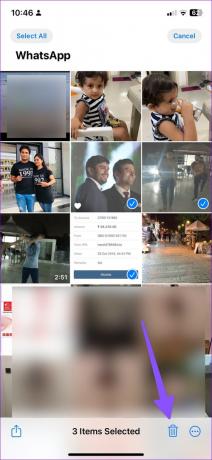
قم بتعطيل التنزيل التلقائي في WhatsApp
عند تمكين التنزيل التلقائي للوسائط على شبكة خلوية وشبكة Wi-Fi ، يقوم WhatsApp بتنزيل جميع ملفات الوسائط الواردة ويملأ مساحة تخزين جهازك في أي وقت من الأوقات. ستحتاج إلى تعطيله باتباع الخطوات أدناه.
الخطوة 1: توجه إلى إعدادات WhatsApp وافتح قائمة التخزين والبيانات (تحقق من الخطوات أعلاه).
الخطوة 2: حدد الصور ضمن قائمة "تنزيل الوسائط تلقائيًا" وحدد أبدًا.


يجب عليك إيقاف تشغيل نفس الشيء بالنسبة للصوت والفيديو والمستندات.
ترقب عن كثب مساحة تخزين WhatsApp
إذا لم تكن حريصًا ، فقد يستهلك WhatsApp قدرًا هائلاً من مساحة التخزين على جهاز iPhone الخاص بك. ما مقدار المساحة التي قمت بإفراغها على جهاز iPhone الخاص بك باستخدام الحيل المذكورة أعلاه؟ شارك النتائج الخاصة بك في التعليقات أدناه.
آخر تحديث في 28 ديسمبر 2022
قد تحتوي المقالة أعلاه على روابط تابعة تساعد في دعم Guiding Tech. ومع ذلك ، فإنه لا يؤثر على نزاهة التحرير لدينا. يظل المحتوى غير متحيز وأصيل.
كتب بواسطة
بارث شاه title = "view>
عمل بارث سابقًا في EOTO.tech لتغطية أخبار التكنولوجيا. يعمل حاليًا بشكل مستقل في Guiding Tech يكتب عن مقارنة التطبيقات والبرامج التعليمية ونصائح البرامج والحيل ويتعمق في أنظمة iOS و Android و macOS و Windows.



